Twitch 스트리머 가이드: Twitch에서 라이브 음악을 스트리밍하는 방법은 무엇입니까?
음악은 항상 많은 사람들의 삶의 일부였습니다. 모든 면에서 편안함과 동반자가 되어주는 음악 애호가라면 분명 음악을 즐기는 방법을 찾기 위한 조치를 취할 것입니다. Twitch에서 라이브 음악을 스트리밍하는 방법. 하지만 Twitch가 무엇인지 아십니까? 이 기사를 진행하면서 이 모든 것 이상에 대해 논의할 것이므로 준비하는 것이 좋습니다.
당신이 받을 자격이 있는 음악을 즐길 수 있는 기술적으로 많은 방법이 있으며, 이러한 방법은 언제든지 쉽게 사용할 수 있기 때문에 사람들은 운이 좋다고 행복하게 말합니다. 음악은 인터넷에 있는 다양한 플랫폼을 통해 즐길 수 있으며 자신의 편안함이나 일정에 따라 액세스할 수 있습니다. 확실히 배울 것이 많으므로 시작하겠습니다.
기사 내용 파트 1. 설명: Twitch란 무엇입니까?파트 2. Twitch에서 음악을 재생하기 전에 따라야 할 규칙파트 3. Twitch 스트림에 음악을 추가하는 방법파트 4. 추가 Spotify 언제든지 Twitch에 노래를!파트 5. 모든 것을 요약하려면
파트 1. 설명: Twitch란 무엇입니까?
지금쯤이면 Twitch가 무엇인지 궁금하실 것입니다. 게이머라면 가장 인기 있는 플랫폼 중 하나로 간주됩니다! Twitch의 주요 초점은 비디오 게임입니다. 여기에서 사용자는 게임을 하는 사람들을 볼 수 있고, 사용자는 자신의 게임을 라이브 스트리밍하여 전 세계에 보여줄 수 있으며, 사용자는 게임 시청을 좋아하는 다른 사람들과 상호 작용할 수 있습니다. Twitch에서 스트리밍할 수 있는 많은 게임이 있습니다. 시청자에게는 다음과 같은 기존 스트리밍 서비스에 대한 매우 재미있는 대안입니다. 훌루 넷플릭스.
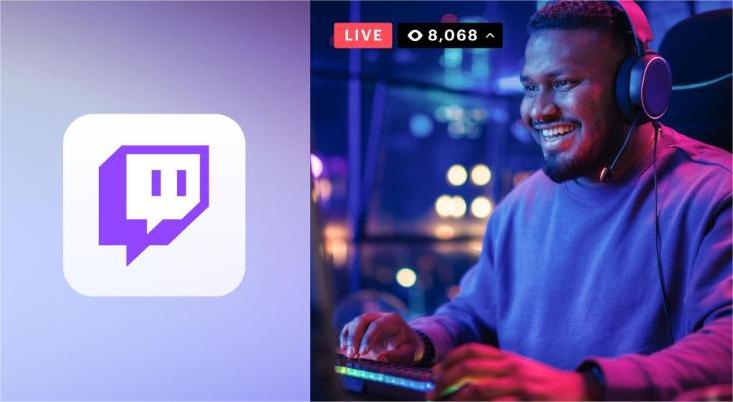
Twitch는 거의 모든 곳에 있습니다. Twitch에는 Mac 및 Windows 데스크톱 앱이 있습니다. Android 및 iOS 모바일 앱, PlayStation 및 Xbox 콘솔 앱, 이제 닌텐도 스위치 앱. Amazon Fire TV, Apple TV, Chromecast 및 Nvidia Shield를 통해서도 Twitch 앱에 액세스할 수 있습니다. 그러나 공식적으로 Roku 장치에서 Twitch를 찾을 수는 없습니다.
Twitch에 액세스하는 방법에 대해 궁금한 경우 시도할 수 있는 기본 방법 중 하나는 공식 웹 사이트 또는 페이지로 이동하거나 게임 콘솔 또는 모바일 장치가 있는 경우 앱을 다운로드할 수도 있습니다. Twitch는 매우 유용하고 다양한 플랫폼이며, 세계에 들어가기 전에 알아야 할 사항이 많이 있습니다. 원하는 경우 인터넷에 접속하여 Twitch에 대해 더 많이 알 수 있습니다. 그 동안 아래 기사를 따라 Twitch에서 라이브 음악을 스트리밍하는 방법에 중점을 두겠습니다.
파트 2. Twitch에서 음악을 재생하기 전에 따라야 할 규칙
2022년 Twitch는 방송에서 음악 콘텐츠 사용에 대한 규칙 업데이트를 발표했습니다. 스트리머는 저작권으로 보호되는 트랙을 사용하는 것이 금지되었습니다. 즉, Twitch는 YouTube와 동일한 시스템을 사용하기 시작했습니다. 규칙을 위반한 사람은 처음으로 경고를 받습니다. 세 번의 경고가 있으면 그의 채널은 영구적으로 차단됩니다.
따라서 Twitch에서 라이브 음악을 스트리밍하는 방법을 시작하기 전에 Twitch에서 스트리밍할 수 있는 음악 유형에 대한 아이디어를 갖는 것도 중요합니다. 사람들이 자신의 유형의 음악을 가져와 Twitch에서 스트리밍할 수 있는 소스 중 일부를 나열했습니다.
1. Twitch의 사운드트랙을 사용하여 스트리밍한 음악
물론 Twitch에서 라이브 음악을 스트리밍하는 방법에 대한 아이디어를 얻은 후 다음으로 중요한 것은 사용할 수 있는 가능한 소스를 파악하는 것입니다. 그 중 하나가 트위치입니다. Twitch는 사용자가 저작권 침해 가능성에 대해 걱정하지 않고 방송 중에 트랙을 사용할 수 있는 자체 Twitch 뮤직 라이브러리를 도입했습니다. 그러나 이 음악은 주문형 비디오에서 사용할 수 없습니다. 이 Soundtrack 제품은 현재 PC에서만 사용할 수 있습니다.
2. 귀하에게 라이선스가 부여된 음악
Twitch와 같은 플랫폼에서 공유할 수 있는 라이선스를 확보한 트랙입니다.
3. 당신이 소유한 음악
귀하가 작곡하고 귀하가 라이브로 녹음하거나 연주한 원본 음악으로, 녹음, 공연, 기본 음악 및 가사에 대한 권리를 포함하여 Twitch에서 음악을 공유하는 데 필요한 모든 권리를 귀하가 소유하거나 통제합니다. 음반사 또는 출판사와 같이 귀하가 만든 콘텐츠에 대한 권리를 통제하는 조직과 계약 관계가 있는 경우 Twitch에서 해당 음악을 공유함으로써 해당 관계를 위반하지 않도록 해야 합니다.
파트 3. Twitch 스트림에 음악을 추가하는 방법
이제 이동하여 Twitch에서 라이브 음악을 스트리밍하는 방법을 배웁니다. 웹에 따르면, 이 일을 하는 많은 방법이 있습니다. YouTube의 동영상을 사용하거나 일반적인 예 중 하나가 다음과 같은 음악 플레이어를 사용할 수 있습니다. Spotify. 게임 콘솔을 사용 중이고 여는 라이브 음악을 스트리밍하려는 경우에도 가능합니다. Spotify 사용 중인 본체에서 재생 중인 게임으로 돌아가기 전에 노래 재생을 시작합니다.
OBS와 같은 방송 소프트웨어를 사용하는 경우에도 계속 사용할 수 있습니다. Spotify OBS 장면에 추가하여 음악 소스로 사용할 수 있습니다. 프로세스는 OBS에 게임을 추가하는 것처럼 보입니다. 차이점은 게임을 Spotify 미니 플레이어. 아래 단계를 사용하여 Twitch에서 라이브 음악을 스트리밍하는 방법을 살펴보겠습니다.
- OBS에서 소스 섹션으로 이동한 다음 표시되는 "+" 기호를 누릅니다.
- 그런 다음 "창 캡처" 옵션을 선택합니다.
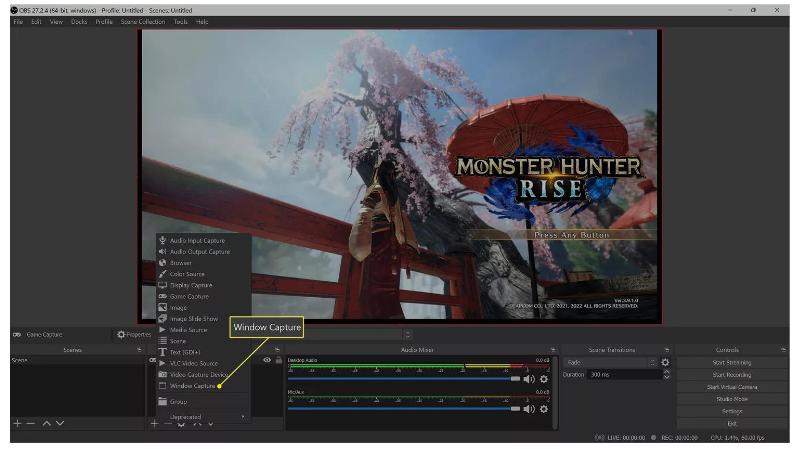
- 그런 다음 창의 이름을 변경해야 합니다. 이름을 지정할 수 있습니다. Spotify 또는 기억하기 쉬운 다른 이름을 사용할 수 있습니다. 그런 다음 가서 "확인"을 누릅니다. 원하지 않는 경우 Spotify 창을 스트림에 표시하려면 보이지 않게 하려면 "소스 표시"라고 적힌 상자의 선택을 취소할 수 있습니다.
- 그런 다음 창 소스 선택 상자로 이동한 다음 선택합니다. Spotify.exe. 보이지 않을 수도 있습니다 Spotify 옵션 중 하나로, 이런 일이 발생하면 다음을 확인해야 합니다. Spotify 앱이 컴퓨터에서 실행 중입니다.
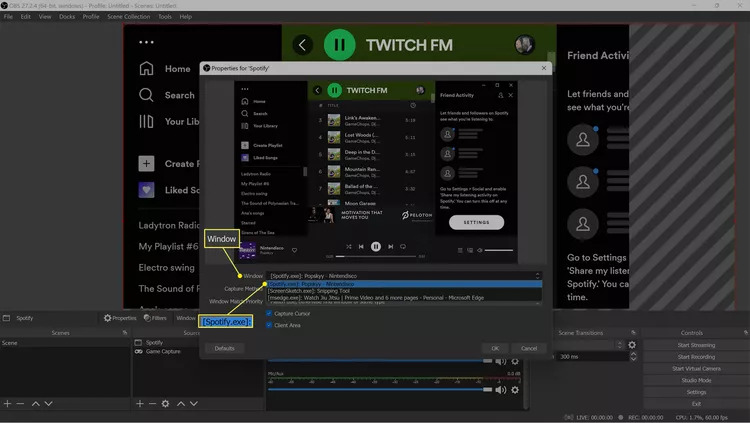
- 그런 다음 표시되는 빨간색 윤곽선을 치고 드래그하면 창 크기가 조정됩니다. Spotify 응용 프로그램.
- Alt 키를 누른 상태에서 클릭하고 드래그하기 시작합니다. Spotify 창 윤곽선을 클릭하여 자르기를 시작합니다.
- 한 번 Spotify 기본 설정에 따라 창이 잘렸으면 마우스를 클릭하여 해제합니다.
- 그런 다음 이제 클릭하고 드래그할 수 있습니다. Spotify 화면의 어느 곳에서나 창을 열면 바로 거기에 있습니다! 이것이 OBS가 있는 경우 Twitch에서 라이브 음악을 스트리밍하는 방법입니다.
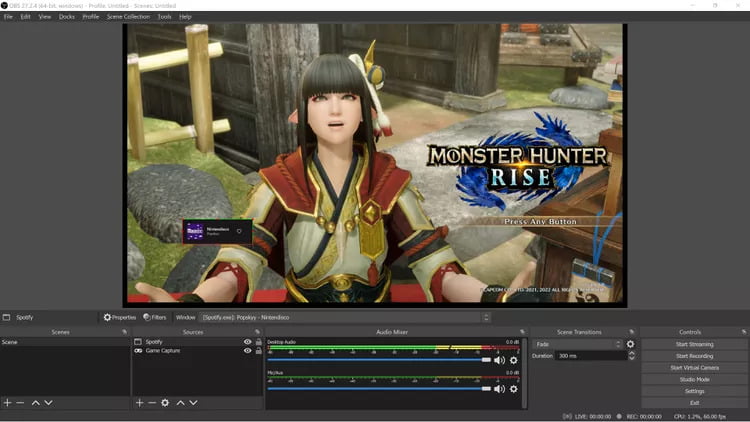
파트 4. 추가 Spotify 언제든지 Twitch에 노래를!
점점 더 많은 사람들이 Twitch에서 라이브 음악을 스트리밍하는 방법을 알아내려고 한다는 사실이 정말 놀랍습니다. 게임 산업에서도 음악이 항상 중요한 부분이었다는 것은 정말 분명합니다. 음, 소리의 스파이크와 멜로디의 그루브를 사용하여 게임에 더 많은 양념을 추가하고 싶다면 이 분야에 대해 잘 아는 것이 좋을 것입니다.
한편, 우리는 사람들이 Twitch에서 음악에 액세스하기 위해 사용할 수 있는 몇 가지 가능한 소스에 대해 이야기했습니다. Twitch에서 라이브 음악을 스트리밍하는 방법에 대한 단계를 아는 것 외에도 이 단계도 정말 필요합니다. 언급된 출처 중 하나는 Spotify 앱. 얼마나 훌륭한 선택이 될 수 있습니까! 그러나이 플랫폼의 노래가 DRM 암호화로 보호된다는 사실은 Twitch 애호가 일 수있는 많은 사용자에게 비밀이 아닙니다. 기술적으로는 구독하지 않으면 이러한 노래를 얻기가 어렵다고 말하는 간단한 방법입니다. Spotify.
구독할 때 Spotify, 오프라인 듣기를 원했던 모든 노래를 다운로드할 수 있는 이점을 누릴 수 있습니다. 프리미엄 할인 Spotify, 다운로드한 모든 노래가 사라집니다. 유료 구독이 종료되면 액세스하거나 사용할 수 있는 방법이 없습니다. 그래서 우리가 할 수 있는 더 나은 일은 무엇입니까?
이것이 우리가 당신을 돕기 위해 여기 있는 이유입니다. 우리는 당신과 함께 TunesFun Spotify Music Converter. Twitch에서 스트리밍할 때와 같이 원하는 방식으로 즐기고 싶은 음악이 있는지 확인하는 데 있어 최고의 파트너 중 하나입니다. 이 도구를 사용하면 DRM 암호화를 제거하고, 파일 변환 시간을 절약하고, 대부분의 장치에서 유연하고 허용되는 형식으로 파일을 변환하고, 변환 프로세스 후에도 노래의 최상의 품질을 유지할 수 있습니다.
The TunesFun Spotify Music Converter 또한 사용하기 쉽고, 시간이 지나면 확실히 할 수 있습니다. 다운로드 Spotify 프리미엄 없는 노래 당신이 원하는대로.
1 단계. 시작하려면 다운로드 및 설치부터 시작하십시오. TunesFun Spotify Music Converter 당신의 컴퓨터에서. 도구가 설치된 후 변환하려는 파일 추가를 시작하세요.

2단계. 변환하려는 파일의 형식을 선택하고 변환 프로세스 후 모든 파일을 저장할 폴더를 만들 준비를 합니다.

3으로 나오세요. 모든 형식이 선택되고 파일을 저장할 폴더가 만들어지면 변환 버튼을 눌러 모든 파일 변환 프로세스를 시작하세요. 단 몇 분 만에 변환한 모든 노래를 즐길 수 있고 게임을 스트리밍할 때 Twitch에 추가할 수 있습니다.

파트 5. 모든 것을 요약하려면
음악이 이렇게 많은 곳에 사용될 수 있다는 것을 아는 것은 놀라운 일입니다. 모든 음악 및 게임 애호가는 Twitch에서 라이브 음악을 스트리밍하는 더 쉬운 방법이 TunesFun Spotify Music Converter. 이 도구의 도움으로 할 수 있는 일이 많이 있으며, 정말 꼭 시도해야 합니다!
코멘트를 남겨주세요